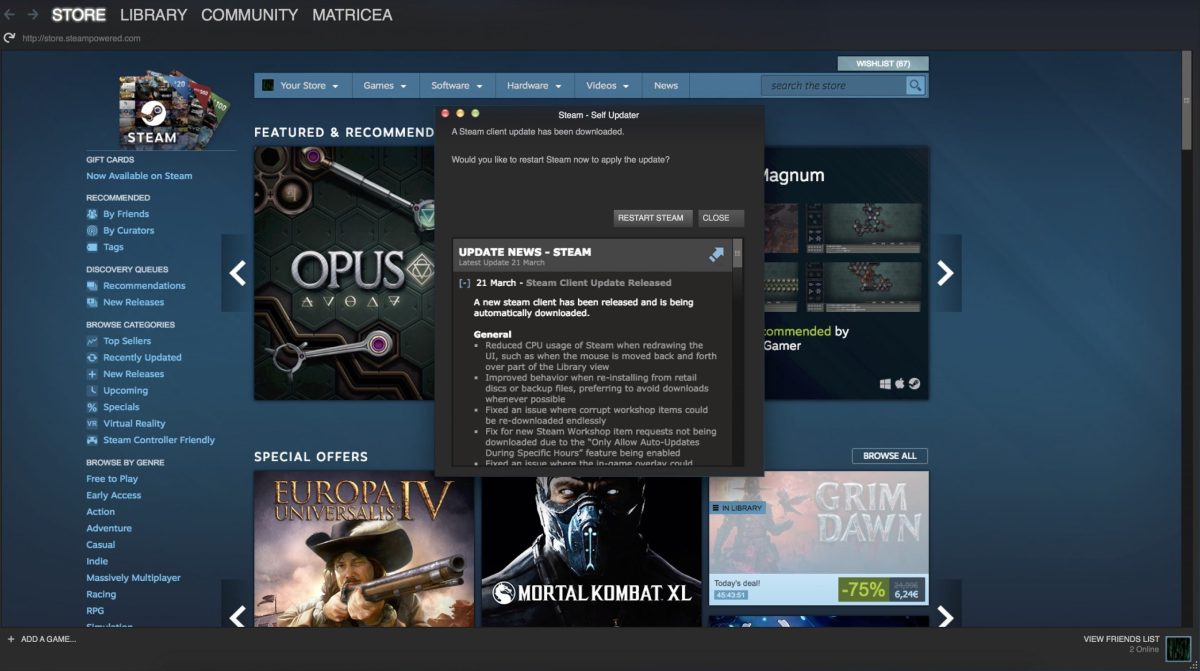
¿Te has encontrado alguna vez con que compras un juego y luego resulta que no funciona bien, no se abre? ¿Te gustaría saber si un juego es compatible con tu PC? Si la respuesta a estas interrogantes es sí, este artículo de Tecnoguía es para ti.
Aquí te comentamos cómo saber si un juego es compatible con tu PC antes de comprarlo o descargarlo. Así, podrás ahorrar tiempo, dinero y frustración, y aprovechar al máximo tu pasión por los videojuegos.
Verifica si los requisitos mínimos del juego
El primer paso para saber si un juego es compatible con tu PC, es revisar los requisitos mínimos del sistema antes de adquirir o descargar un juego. Estos requisitos son una lista de especificaciones de hardware y software que son necesarios para que el juego funcione adecuadamente en tu computadora.
Los requisitos mínimos generalmente abarcan información sobre el procesador, la memoria RAM, la tarjeta gráfica, el espacio en el disco duro y el sistema operativo. En ocasiones, algunos juegos pueden requerir software adicional, como DirectX o controladores de hardware específicos.
¿Cómo puedo ver los requisitos mínimos?

Para conocer los requisitos mínimos y recomendados de un juego en particular, puedes consultar la página oficial del desarrollador o la tienda en línea donde se ofrece el juego.
Para encontrar esta información, sigue estos pasos:
- Visita la página web oficial del juego o la tienda donde planeas adquirirlo.
- Busca la sección de requisitos del sistema o especificaciones técnicas del juego.
- Verifica los requisitos mínimos y recomendados para asegurarte de que tu PC pueda ejecutar el juego de manera satisfactoria.
- Si compraste una copia física del juego, los requisitos suelen estar disponibles en el manual incluido en el paquete del juego o en la parte posterior de la caja.
Compara los requisitos mínimos con tu PC

El segundo paso para saber si un juego es compatible con tu PC es comparar el procesador, RAM y tarjeta gráfica de tu PC con los requisitos del juego. Estos componentes son críticos para determinar si tu PC puede ejecutar el juego de manera adecuada.
A continuación, te mencionamos algunos componentes que debes prestarle atención al comparar los requisitos mínimos con tu PC:
Procesador (CPU)
El procesador es el núcleo del rendimiento de tu PC y se encarga de realizar todas las tareas necesarias para ejecutar el juego. Si el procesador de tu PC no cumple con los requisitos mínimos, es probable que el juego no se ejecute de manera óptima o tenga un rendimiento deficiente.
Memoria RAM
La RAM es la memoria temporal de tu PC que almacena los datos utilizados por el juego de manera temporal. Si tu PC no cuenta con suficiente RAM, es posible que el juego se ejecute de manera lenta o experimentes bloqueos y ralentizaciones.
Tarjeta gráfica (GPU)
La tarjeta gráfica es responsable de procesar y renderizar los gráficos del juego en la pantalla. Si tu PC carece de una tarjeta gráfica adecuada, es probable que los gráficos del juego se vean distorsionados, lentos o de baja calidad.
Para verificar el procesador, RAM y tarjeta gráfica de tu PC, puedes seguir estos pasos:
- Abre el Panel de Control de tu PC (Windows).
- Utiliza el comando “Ctrl + R” para abrir el cuadro de diálogo “Ejecutar” y escribe “dxdiag” (sin comillas). Presiona Enter.
- La ventana “Diagnóstico de DirectX” mostrará información detallada sobre tu sistema, incluyendo el procesador, la cantidad de RAM y la tarjeta gráfica.
- Verifica que estos componentes cumplan con los requisitos mínimos del juego en términos de generación, frecuencia, núcleos (en el caso del procesador), capacidad de RAM y especificaciones de la tarjeta gráfica, incluyendo VRAM (memoria de video).
- También es importante verificar otros aspectos específicos mencionados en los requisitos del juego, como el espacio de almacenamiento disponible en tu disco duro, la resolución de la pantalla, el sistema operativo y la versión de la API gráfica (como DirectX, Vulkan u OpenGL).
Ten en cuenta que algunos juegos pueden tener requisitos adicionales, como conexión a Internet y el modo multijugador. Estos detalles son esenciales para garantizar una experiencia de juego óptima en tu PC.
Sitios web para saber si un juego corre en tu PC
Si quieres saltarte la verificación manual de los componentes de tu PC, puedes utilizar diversos sitios web que te permiten verificar automáticamente si un juego es compatible con tu PC. Aquí te presentamos tres de ellos:
Systemrequirements.com
Systemrequirements.com es una excelente opción para comprobar la compatibilidad de tu PC con un juego específico. Puedes utilizarlo de la siguiente manera:
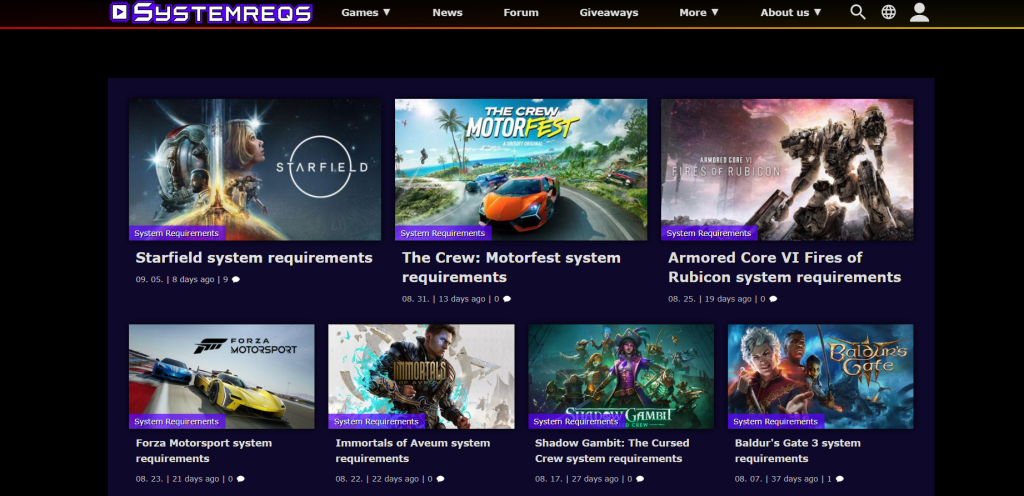
- Ingresa el nombre del juego en la barra de búsqueda.
- Haz clic en “Can You Run It?”, para que la herramienta analice tu PC.
- Systemrequirements.com te mostrará si tu PC es compatible con el juego y, en caso contrario, te indicará qué necesitas actualizar para poder jugarlo.
Can You Run It
Una segunda opción de sitios web para saber si un juego es compatible con tu PC es Can You Run It. Este sitio web cuenta con una extensa base de datos que incluye millones de títulos de videojuegos lanzados desde 2005.
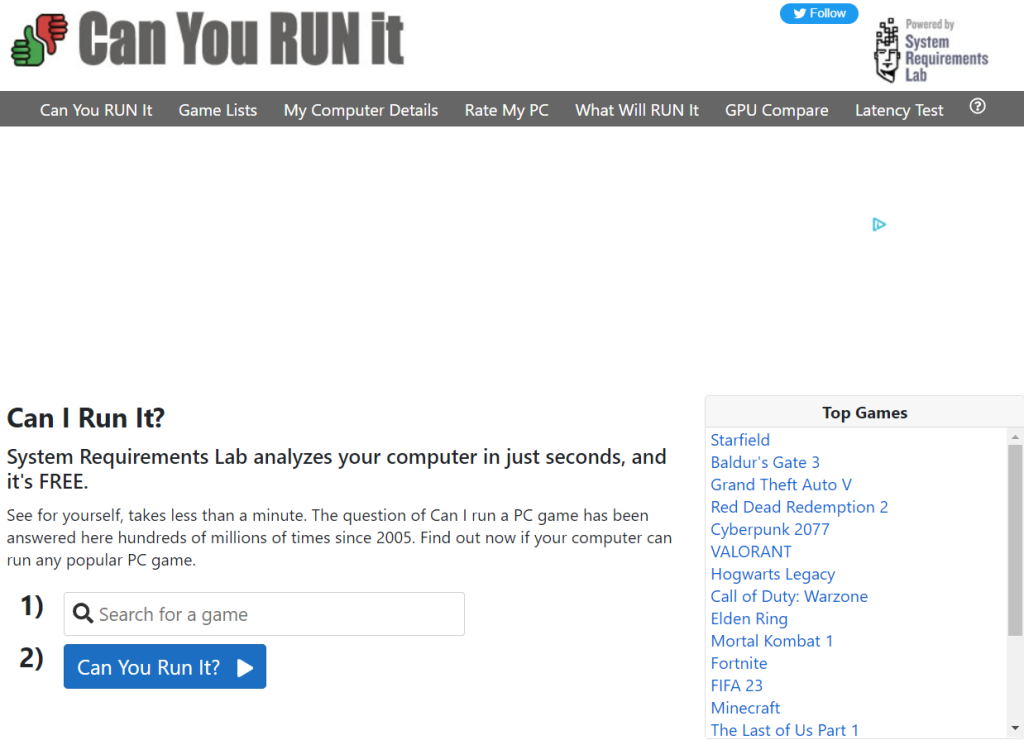
Para comprobar la compatibilidad de tu PC con un juego en Can You Run It, sigue estos pasos:
- Ingresa al sitio web oficial de Can You Run It.
- En el cuadro “Search for game”, introduce el título del videojuego que deseas verificar.
- Haz clic en el botón azul “Can You Run It”.
- El sitio te redirigirá a otra página con los requisitos mínimos y recomendados del juego. También podrás volver a hacer clic en el botón “Can You Run It» para descargar un programa ejecutable llamado Detection.exe, que analizará tu configuración y te dirá si es compatible.
PCGameBenchmark
Por último, PCGameBenchmark te ayuda a encontrar información detallada sobre el rendimiento de los juegos en diferentes configuraciones de PC. Te ayuda a evaluar si tu sistema cumple con los requisitos necesarios para ejecutar determinados juegos.
Para utilizar PCGameBenchmark, sigue estos pasos:
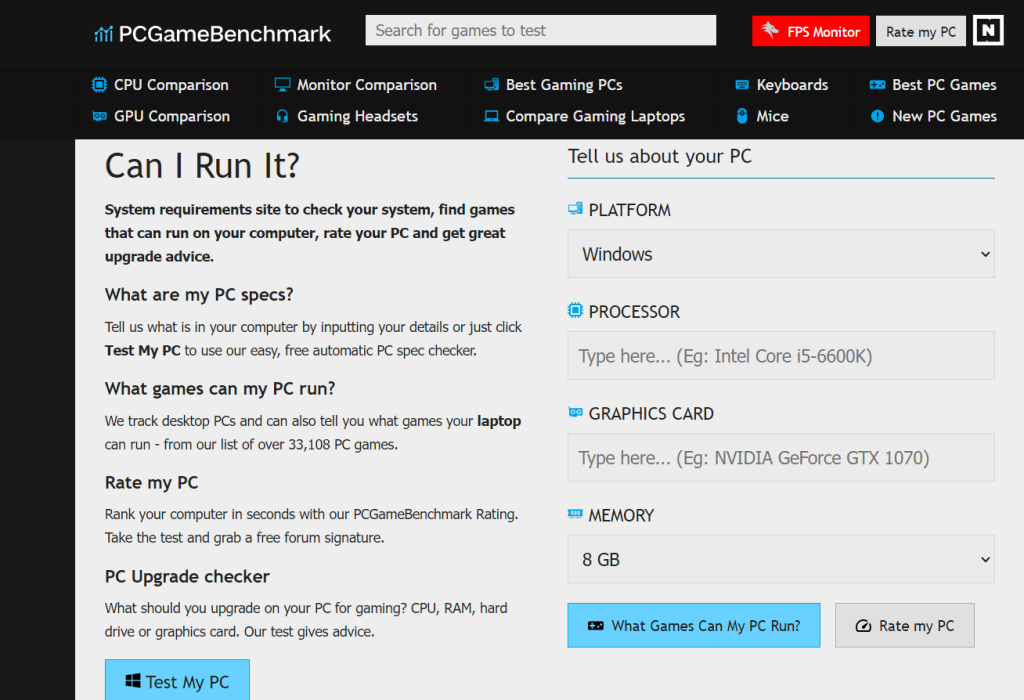
- Visita el sitio web de PCGameBenchmark.
- Busca el juego en el que estás interesado utilizando la función de búsqueda o navegando por las categorías.
- Una vez que hayas seleccionado el juego, encontrarás información detallada sobre los requisitos mínimos y recomendados del sistema.
- PCGameBenchmark te proporcionará una estimación de cómo se desempeñará el juego en tu PC según tus especificaciones.
- También puede ofrecer recomendaciones sobre mejoras de hardware si tu sistema no cumple con los requisitos necesarios.
Optimizar el rendimiento de un juego en tu PC
Si ya verificaste los requisitos y comparaste y aun así el juego presenta algunas fallas en tu PC, puedes optimizar la experiencia. La mayoría de los juegos ofrecen opciones de configuración que te permiten adaptar diversos aspectos del juego, estos ajustes pueden ayudarte a mejorar el rendimiento del juego en tu PC. A continuación, te explicamos cómo hacerlo:
- Resolución: Reducir la resolución del juego puede tener un impacto significativo en el rendimiento. Puedes disminuir la resolución a una configuración más baja, pero ten en cuenta que la calidad visual se verá afectada.
- Calidad gráfica: Ajusta la calidad de los gráficos del juego, puedes optar por configuraciones más bajas para mejorar el rendimiento. Experimenta con diferentes niveles de calidad hasta encontrar el equilibrio entre rendimiento y calidad visual que te resulte satisfactorio.
- Efectos visuales: Algunos juegos ofrecen opciones para desactivar o reducir efectos visuales avanzados, como sombras dinámicas, efectos de partículas y reflejos. Al desactivar estos efectos puede mejorar el rendimiento.
- Distancia de dibujo: Este ajuste controla cuán lejos renderiza el juego objetos y detalles en el entorno. Reducir la distancia de dibujo puede aliviar la carga en tu GPU y mejorar el rendimiento.
Es importante tener en cuenta que al ajustar la configuración del juego para mejorar el rendimiento, es posible que la calidad visual se vea comprometida. En caso de que desees una mejor calidad visual, podrías considerar actualizar ciertos componentes de tu PC.
Esperamos que estos datos sobre cómo saber si un juego es compatible con tu PC te ayuden a comparar antes de realizar una compra y evitar las malas experiencias al jugar.
